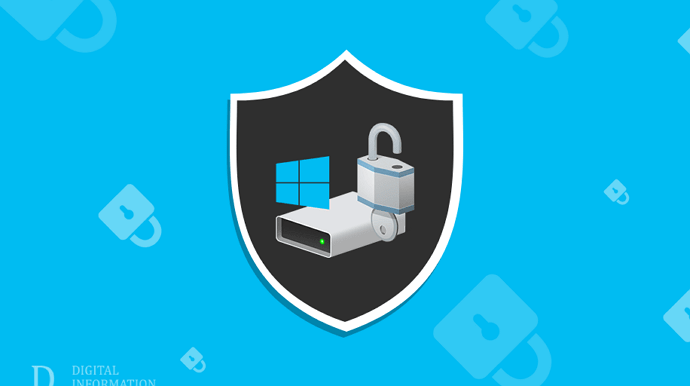4 langkah mudah untuk kendali Anda Facebook pribadi

Catatan: Dalam topik berikutnya yang akan Anda baca, Anda akan mempelajari tentang: 4 langkah mudah untuk kendali Anda Facebook pribadi
Apakah kamu tahu Facebook Apakah Anda membiarkan seseorang secara otomatis melihat setiap video, gambar, dan pembaruan status yang Anda posting?
Apakah Anda menggunakan Facebook Untuk alasan komersial atau pribadi, kabar baiknya adalah pengaturan privasi baru memungkinkan Anda untuk mengubah dengan tepat siapa yang melihat apa yang ada di dalamnya Facebook. Dan perubahan ini memengaruhi setiap posting sebelumnya yang Anda buat.
baru Facebook pembaruan keamanan
Kemarahan publik atas pengaturan privasi yang rumit Facebook memuncak pada musim semi 2010. Tonton video AP di bawah ini:
Facebook Akhirnya dia menjawab. Mark Zuckerberg, CEO di Facebookmenggambarkan menu dengan pengaturan keamanan baru yang inovatif sebagai “Master Switch”Saya berjanji:” “
Hanya dalam beberapa menit Anda dapat melakukannya lindungi semua konten yang telah Anda terbitkandi Facebook aplikasi setidaknya. , tetapi di luar kendali, pos ini mengungkapkan pengaturan privasi terdalam (yang disebut). Facebook jadi kamu bisa Navigasi hutan ini dengan mudah dan kendalikan konten Anda.
Facebook Tutorial Video Keamanan
Tonton video ini untuk kontrol Anda Facebook integritas. Kemudian ikuti empat langkah di bawah ini untuk kontrol lebih lanjut.
Ingin perlindungan lebih untuk informasi rahasia Anda?
Berikut empat cara lain yang bisa Anda lakukan bor ke dalam dirinya Facebook Pengaturan keamanan:
#1: nonaktifkan kustomisasi instan
Saat Anda “menyukai” atau “membagikan” postingan di mana pun di web, Facebook Letakkan di dinding Anda sehingga Anda dan teman Anda dapat melihatnya. . Jika Anda lebih suka privasi, melakukan hal ini:
Buka “Akun”. Pilih “Pengaturan Privasi”. Pilih “Program dan Situs”. Pilih “Sesuaikan Secara Instan”. Klik “Edit Pengaturan”. Hapus centang “Izinkan mitra terpilih…”
#2: tinjau foto dan video Anda
Baru-baru ini saya mewawancarai seorang wanita yang kehilangan pekerjaannya karena dia Facebook Gambar profil menunjukkan tato. Wanita lain, seorang guru sekolah di Georgia, baru-baru ini kehilangan pekerjaannya karena foto profilnya menunjukkan dia memegang segelas anggur. Keduanya berpikir pengaturan privasi mereka adalah perlindungan yang memadai.
Apa solusinya? Lebih selektif dengan gambar profil Anda. Dan saat Anda melakukannya, lihat semua foto dan video Anda dan hapus centang pada yang tidak ingin Anda bagikan. Anda tidak dapat mengontrol foto atau video apa yang dipublikasikan teman Anda, tetapi Anda dapat menghapus tag dari mereka! Inilah cara melakukannya:
Buka gambar profil Anda. Tepat di bawah Anda akan melihat “Lihat gambar saya”. Klik dan lihat setiap foto. Untuk menghapus tag, klik “Hapus Tag” di sebelah namanya di bawah gambar.
 Mengambil foto dapat mengubah foto pribadi menjadi foto publik!
Mengambil foto dapat mengubah foto pribadi menjadi foto publik!Ulangi proses ini untuk film: tautan “Tonton video saya” tepat di bawah foto profil Anda.
#3: Buat daftar pribadi!
Facebook Daftar teman adalah salah satu fitur paling kuat yang mereka tawarkan untuk komunikasi pribadi dan fleksibel. Setelah Anda membuatnya, Anda dapat dengan mudah menetapkan pengaturan privasi yang berbeda untuk setiap daftar. Apakah Anda ingin keluarga melihat foto-foto pesta ulang tahun anak Anda? Tidak masalah Anda cukup memasukkan daftar “Keluarga” untuk album foto itu dan tidak ada orang lain yang dapat melihatnya kecuali orang lain menyalin dan menempelkan kode di bawah ini. Ini contohnya:
 Tautan ini muncul di bagian bawah semua gambar. Periksa siapa yang memiliki daftar teman untuk meminimalkan kemungkinan berbagi konten yang tidak diinginkan.
Tautan ini muncul di bagian bawah semua gambar. Periksa siapa yang memiliki daftar teman untuk meminimalkan kemungkinan berbagi konten yang tidak diinginkan.Inilah jalannya membuat daftar teman:
Buka “Akun” di sudut kanan atas profil Anda. Pilih “Edit Teman”. Menu interaktif ditampilkan dengan gambar profil teman Anda. Klik “Buat Daftar Baru” dan mulailah! Banyak orang membuat daftar untuk keluarga, teman, perusahaan, berita, olahraga, dan makanan, misalnya.
Membuat daftar teman untuk diri sendiri juga akan memberi Anda manfaat privasi Facebook Fitur obrolan kustom baru.
Kecuali pengaturan ini sepenuhnya disesuaikan atau dimatikan, siapa pun dapat mengganggu Anda saat terhubung dan memulai obrolan. Alih-alih melewatkan atau membalas, saya sarankan masuk ke opsi dan tentukan daftar yang akan diblokir dan daftar orang yang dapat melihat saat Anda online dan tersedia untuk mengobrol.
Ada baiknya dicatat di sini . Saat obrolan berakhir dan jendela ditutup, semua postingan obrolan akan dihapus. Jadi jika Anda ingin daftar kontak Anda dengan seseorang di Facebooksaya sarankan menulis pesan sebagai gantinya.
Inilah jalannya Sesuaikan pengaturan privasi obrolan Anda:
Arahkan ke sudut kanan bawah profil Anda dan klik “Obrolan”. Pilih “Opsi” di jendela obrolan yang terbuka. Pilih apakah Anda lebih suka “online” atau “offline”. Pilih “Daftar Teman”. Setelah Anda berada di sana, Anda dapat memilih daftar mana yang ingin Anda ajak mengobrol dan mana yang ingin Anda blokir.
Trik keren: Anda bisa dengan mudah Ubah mereka saat Anda sedang bekerja dan saat Anda di rumah.
#4: Lihat halaman yang Anda sukai
Facebook Anda menjadi semakin sadar akan halaman Komunitas dan Fan dan menemukan cara untuk menggunakan informasi ini untuk pengiklan potensial. Mereka telah mulai mengindeks informasi ini dengan catatan mereka untuk pertama kalinya, jadi sekarang adalah saat yang tepat untuk melihatnya dan mungkin hapus tautan dari halaman yang terkait dengan topik sensitif atau kontroversial.
Berikut kami jelaskan caranya sesuaikan halaman “suka” Anda:
Klik tab “Info” dari profil Anda. Gulir ke bawah bagian “Halaman”, tepat di atas “Informasi Kontak”. Klik “Lihat halaman lain” dan daftar halaman akan ditampilkan. Jika memungkinkan, klik “Lihat Lebih Banyak Halaman” untuk daftar lengkapnya.
(Bagian selanjutnya sangat memakan waktu, jadi saya sarankan untuk menemukan halaman yang paling penting untuk dibedakan sebelum melanjutkan, daripada membuka daftar halaman usang.)
Klik pada halaman di mana Anda tidak lagi ingin mengidentifikasi diri Anda. Setelah Anda berada di sana, gulir ke bawah ke pojok kiri bawah dan “tidak seperti”.
Kamu selesai! Perhatikan itu , Jadi ini hanya pembersihan yang bagus jika Anda berencana untuk menggunakannya Facebook untuk waktu yang lama.
 Lindungi merek Anda dengan meninjau halaman yang Anda sukai.
Lindungi merek Anda dengan meninjau halaman yang Anda sukai.Selamat jika Anda baru saja membaca panduan ini!
Anda sekarang memiliki pengaturan profil yang dapat Anda banggakan dan dapat berbagi informasi ini dengan orang lain!
Jika Anda hanya punya waktu untuk beberapa klik mouse, prioritaskan dan tetapkan pengaturan sakelar daya utama ke “Direkomendasikan” dan Anda akan mendapatkan dilindungi lebih dari sebelumnya, terima kasih Facebook Fitur retroaktif baru untuk pengaturan privasi.
Sekarang Anda memiliki pemahaman yang lebih baik tentang cara menavigasi pengaturan privasi baru Anda Facebook. pemilik Switch ini adalah cara yang cepat dan nyaman untuk menangani banyak masalah sekaligus; Namun, Anda dapat melindungi diri dan merek profesional Anda dengan lebih baik dengan mengakses pengaturan lebih dalam yang ditampilkan di sini.
Jadi bagaimana menurut Anda pengaturan privasi baru Facebook? Apakah menurut Anda pemilik baru ini Switch sepenuhnya memecahkan masalah keamanan Facebook? Apakah Anda senang dengan pengalaman Anda dan hanya ingin orang berhenti membicarakannya? Apakah Anda senang menggunakan pengaturan yang paling tersembunyi? Bagikan pengalaman dan pemikiran Anda di kotak komentar di bawah ini!